Android 11 ha introdotto nuovi strumenti per sviluppatori per testare ed eseguire il debug della tua app in base alle modifiche al comportamento nelle versioni più recenti della piattaforma Android. Questi strumenti fanno parte di un framework di compatibilità che consente agli sviluppatori di app di attivare e disattivare singolarmente le modifiche che causano interruzioni utilizzando le opzioni sviluppatore o ADB. Sfrutta questa flessibilità mentre ti prepari a scegliere come target l'ultima versione stabile dell'API e mentre testi la tua app con la release di anteprima della prossima versione di Android.
Quando utilizzi gli strumenti del framework di compatibilità, la piattaforma Android
adatta automaticamente la sua logica interna, quindi non devi modificare
targetSDKVersion o ricompilare la tua app per eseguire test di base. Poiché
le modifiche sono attivabili/disattivabili singolarmente, puoi isolare, testare ed eseguire il debug di una
modifica del comportamento alla volta o disattivare una singola modifica che causa problemi se
devi testare qualcos'altro prima.
Come identificare le modifiche attivate
Quando viene attivata una modifica del comportamento, questa può influire sul modo in cui la tua app accede alle API della piattaforma interessate dalla modifica. Puoi controllare quali modifiche al comportamento sono attive utilizzando le opzioni sviluppatore, logcat o i comandi ADB.
Identificare le modifiche abilitate utilizzando le opzioni sviluppatore
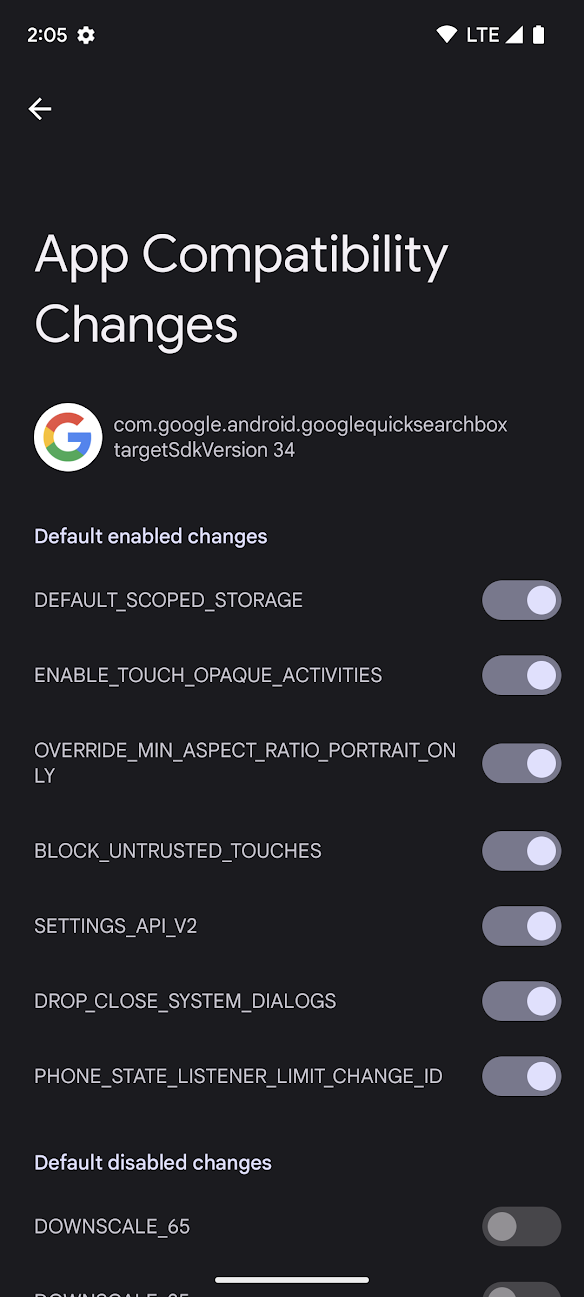
Figura 1. schermata Modifiche di compatibilità dell'app nelle opzioni sviluppatore.
Puoi vedere quali modifiche sono attive e attivarle o disattivarle nelle opzioni sviluppatore di un dispositivo. Per accedere a queste opzioni, segui questi passaggi:
- Se le opzioni sviluppatore non sono già attive, attivale.
- Apri l'app Impostazioni del dispositivo e vai a Sistema > Avanzate > Opzioni sviluppatore > Modifiche alla compatibilità delle app.
Seleziona l'app dall'elenco.
Ogni modifica del comportamento di solito rientra in una delle due categorie seguenti:
Modifiche che interessano tutte le app in esecuzione su quella versione di Android, indipendentemente dal
targetSdkVersiondell'app.Queste modifiche sono attive per impostazione predefinita nel framework di compatibilità e sono elencate nell'interfaccia utente nella sezione Modifiche attive per impostazione predefinita.
Modifiche che interessano solo le app che hanno come target determinate versioni di Android. Poiché queste modifiche interessano solo le app che hanno come target una versione specifica di Android, vengono anche chiamate modifiche controllate da
targetSDKVersion.Queste modifiche sono attivate per impostazione predefinita nel framework di compatibilità se la tua app ha come target una versione superiore a quella dell'API elencata. Ad esempio, una modifica al comportamento controllata da
targetSDKVersionin Android 13 (livello API 33) verrà elencata nell'interfaccia utente in una sezione intitolata Attivato per targetSdkVersion >=33. In alcune versioni precedenti di Android, questa sezione è intitolata "Attivo dopo SDK API_LEVEL".
Nella figura 1 noterai anche una sezione chiamata Modifiche disattivate per impostazione predefinita. Le modifiche che rientrano in questa sezione possono servire a una serie di scopi. Prima di attivare queste modifiche, leggi la descrizione della modifica nell'elenco dei framework di compatibilità per quella versione di Android.
Identificare le modifiche attivate utilizzando logcat
Per ogni modifica del comportamento, la prima volta durante il processo dell'app in cui l'app chiama l'API interessata, il sistema restituisce un messaggio logcat come questo:
D CompatibilityChangeReporter: Compat change id reported: 194833441; UID 10265; state: ENABLED
Ogni messaggio logcat include le seguenti informazioni:
- Modifica ID
- Indica quale modifica influisce sull'app. Questo valore corrisponde a una delle
modifiche del comportamento elencate nella schermata Modifiche di compatibilità dell'app
(vedi figura 1). In questo esempio,
194833441corrisponde aNOTIFICATION_PERM_CHANGE_ID. - UID
- Indica l'app interessata dalla modifica.
- Stato
Indica se la modifica interessa l'app.
Lo stato può assumere uno dei seguenti valori:
Stato Significato ENABLEDLa modifica è abilitata e influirà sul comportamento dell'app se l'app utilizza le API modificate. DISABLEDLa modifica è disattivata e non influirà sull'app.
Nota:se questa modifica è disattivata perché il
targetSDKVersiondell'app è inferiore alla soglia richiesta, la modifica verrà attivata per impostazione predefinita quando l'app aumenterà iltargetSDKVersionper avere come target una versione superiore.LOGGEDLa modifica viene registrata tramite il framework di compatibilità, ma non può essere attivata o disattivata. Anche se questa modifica non può essere attivata o disattivata, potrebbe comunque influire sul comportamento della tua app. Per saperne di più, consulta la descrizione della modifica nell'elenco dei framework di compatibilità per quella versione di Android. In molti casi, questi tipi di modifiche sono sperimentali e possono essere ignorati.
Identificare le modifiche abilitate utilizzando ADB
Esegui il seguente comando ADB per visualizzare l'insieme completo di modifiche (sia abilitate che disabilitate) sull'intero dispositivo:
adb shell dumpsys platform_compat
L'output elenca le seguenti informazioni per ogni modifica:
- Modifica ID
- Un identificatore univoco per questa modifica del comportamento. Ad esempio,
194833441. - Nome
- Il nome di questa modifica del comportamento. Ad esempio,
NOTIFICATION_PERM_CHANGE_ID. - Criteri targetSDKVersion
Il
targetSDKVersionda cui dipende la modifica (se presente).Ad esempio, se questa modifica è abilitata solo per le app che hanno come target la versione SDK 33 o successive, viene restituito
enableAfterTargetSdk=32. Se la modifica non è controllata datargetSDKVersion, viene restituitoenableAfterTargetSdk=0.- Override dei pacchetti
Il nome di ogni pacchetto in cui lo stato predefinito della modifica (attivato o disattivato) è stato sostituito.
Ad esempio, se si tratta di una modifica attivata per impostazione predefinita, il nome del pacchetto dell'app verrà visualizzato se hai disattivato la modifica utilizzando le opzioni sviluppatore o ADB. In questo caso, l'output sarebbe:
packageOverrides={com.my.package=false}Le modifiche controllate da
targetSDKVersionpossono essere attivate o disattivate per impostazione predefinita, pertanto l'elenco dei pacchetti può includere istanze ditrueofalse, a seconda deltargetSDKVersiondi ciascuna app. Per esempio:packageOverrides={com.my.package=true, com.another.package=false}
Scopri di più sulle modifiche specifiche
L'elenco completo delle modifiche al comportamento nel framework di compatibilità è incluso nella documentazione di ogni versione di Android. Consulta i seguenti link per maggiori informazioni, a seconda della versione di Android per cui stai testando la tua app:
- Android 16 (livello API 36)
- Android 15 (livello API 35)
- Android 14 (livello API 34)
- Android 13 (livello API 33)
- Android 12 (livelli API 31 e 32)
- Android 11 (livello API 30)
Quando attivare/disattivare le modifiche
Lo scopo principale del framework di compatibilità è quello di offrirti il controllo e la flessibilità necessari per testare la tua app con le versioni più recenti di Android. Questa sezione descrive alcune strategie che puoi utilizzare per determinare quando attivare o disattivare le modifiche durante il test e il debug dell'app.
Quando disattivare le modifiche
La decisione di disattivare le modifiche dipende in genere dal fatto che la modifica sia
controllata da targetSDKVersion o meno.
- Modifiche attivate per tutte le app
Le modifiche che interessano tutte le app sono attivate per impostazione predefinita per una versione specifica della piattaforma, indipendentemente dal
targetSDKVersiondella tua app, in modo da poter verificare se la tua app è interessata eseguendola su quella versione della piattaforma.Ad esempio, se ti stai preparando a scegliere come target Android 16 (livello API 36), potresti iniziare installando la tua app su un dispositivo con Android 16 e testarla utilizzando i tuoi flussi di lavoro di test tipici. Se la tua app riscontra problemi, puoi disattivare la modifica che causa il problema per continuare a testare altri problemi.
Poiché queste modifiche possono interessare tutte le app indipendentemente da
targetSDKVersion, in genere devi testare e aggiornare l'app per queste modifiche prima di quelle controllate datargetSDKVersion. In questo modo, gli utenti non avranno un'esperienza app peggiore quando aggiornano il dispositivo a una nuova versione della piattaforma.Devi anche dare la priorità al test di queste modifiche perché non puoi disattivarle quando utilizzi una build di release pubblica di Android. Idealmente, dovresti eseguire i test di queste modifiche per ogni versione di Android mentre la versione è in anteprima.
- Modifiche controllate da
targetSDKVersion Se la tua app ha come target una
targetSDKVersionspecifica, tutte le modifiche controllate da quella versione sono attivate per impostazione predefinita. Pertanto, quando passi a una nuova versione deltargetSDKVersiondella tua app, quest'ultima inizierà a essere interessata da molte nuove modifiche contemporaneamente.Poiché la tua app potrebbe essere interessata da più di una di queste modifiche, potresti dover disattivare alcune di queste modifiche singolarmente durante il test e il debug dell'app.
Quando attivare le modifiche
Le modifiche controllate da un targetSDKVersion specifico sono disattivate per impostazione predefinita
ogni volta che un'app ha come target una versione dell'SDK precedente a quella controllata.
In genere, quando ti prepari a scegliere come target un nuovo targetSdkVersion, avrai un elenco
di modifiche del comportamento per cui dovrai testare ed eseguire il debug della tua app.
Ad esempio, potresti testare la tua app in base a una serie di modifiche alla piattaforma
nei prossimi targetSdkVersion. Utilizzando le opzioni sviluppatore o i comandi ADB, puoi
attivare e testare ogni modifica controllata una per una, anziché modificare il
manifest dell'app e attivare ogni modifica contemporaneamente. Questo controllo aggiuntivo può aiutarti a testare le modifiche in isolamento ed evitare di eseguire il debug e l'aggiornamento di più parti dell'app contemporaneamente.
Dopo aver attivato una modifica, puoi testare ed eseguire il debug della tua app utilizzando i normali flussi di lavoro di test. Se riscontri problemi, controlla i log per determinare la causa del problema. Se non è chiaro se il problema è causato da una modifica della piattaforma abilitata, prova a disabilitarla e poi a testare di nuovo l'area dell'app.
Attivare o disattivare le modifiche
Il framework di compatibilità ti consente di attivare o disattivare ogni modifica utilizzando le opzioni sviluppatore o i comandi ADB. Poiché l'attivazione o la disattivazione delle modifiche può causare l'arresto anomalo dell'app o la disattivazione di importanti modifiche alla sicurezza, esistono alcune limitazioni relative al momento in cui è possibile attivare o disattivare le modifiche.
Attivare/disattivare le modifiche utilizzando le opzioni sviluppatore
Utilizza le opzioni sviluppatore per attivare o disattivare le modifiche. Per trovare le opzioni sviluppatore, segui questi passaggi:
- Se le opzioni sviluppatore non sono già attive, attivale.
- Apri l'app Impostazioni del dispositivo e vai a Sistema > Avanzate > Opzioni sviluppatore > Modifiche alla compatibilità delle app.
- Seleziona l'app dall'elenco.
Nell'elenco delle modifiche, trova quella che vuoi attivare o disattivare e tocca l'interruttore.
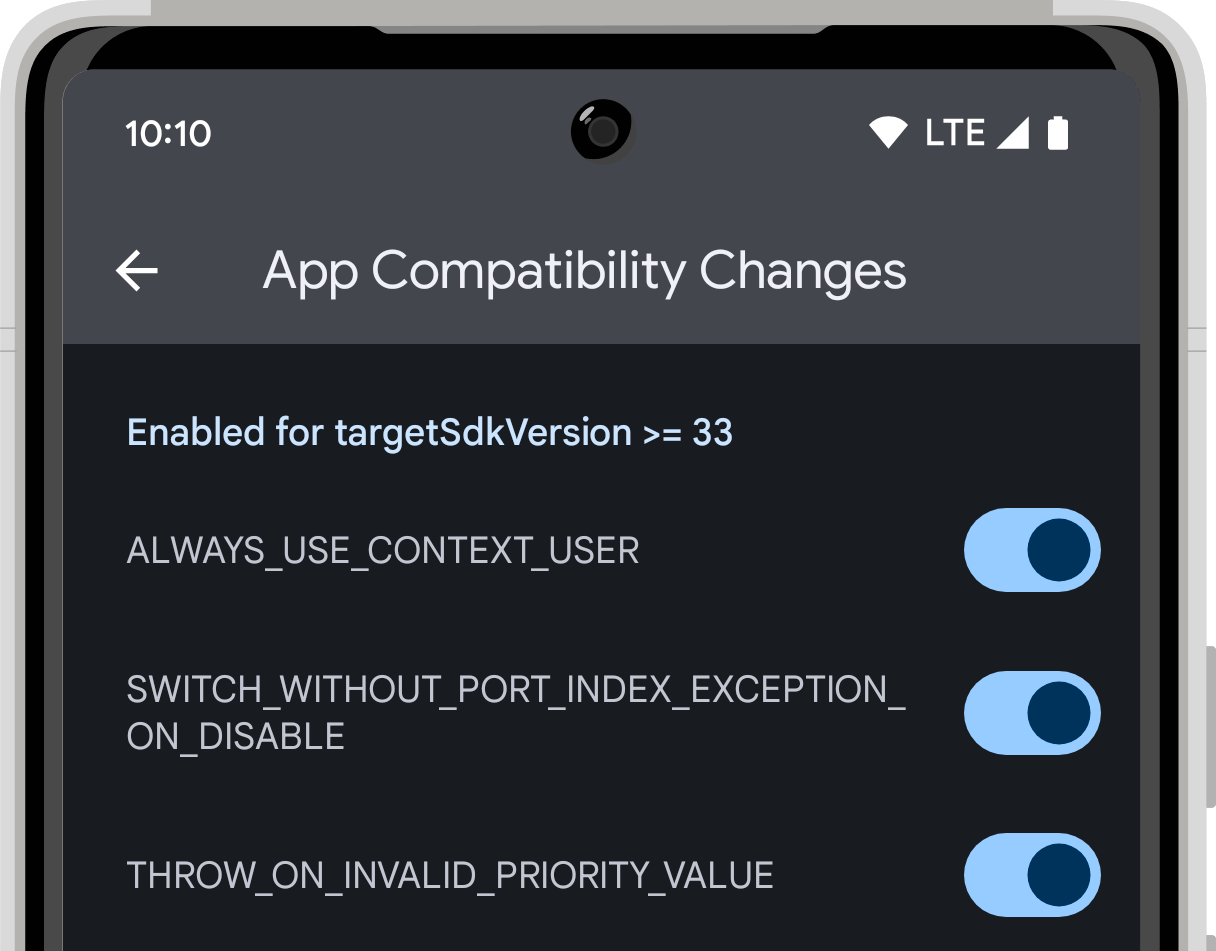
Attivare/disattivare le modifiche utilizzando ADB
Per attivare o disattivare una modifica utilizzando ADB, esegui uno dei seguenti comandi:
adb shell am compat enable (CHANGE_ID|CHANGE_NAME) PACKAGE_NAMEadb shell am compat disable (CHANGE_ID|CHANGE_NAME) PACKAGE_NAME
Supera il test CHANGE_ID (ad esempio, 194833441) o
il test CHANGE_NAME (ad esempio,
NOTIFICATION_PERM_CHANGE_ID) e l'PACKAGE_NAME
della tua app.
Puoi anche utilizzare il seguente comando per ripristinare lo stato predefinito di una modifica, rimuovendo qualsiasi override che hai impostato utilizzando ADB o le opzioni sviluppatore:
adb shell am compat reset (CHANGE_ID|CHANGE_NAME) PACKAGE_NAME
Limitazioni relative all'attivazione/disattivazione delle modifiche
Per impostazione predefinita, ogni modifica del comportamento è attivata o disattivata. Le modifiche che
interessano tutte le app sono attive per impostazione predefinita. Altre modifiche sono protette da un
targetSdkVersion. Queste modifiche sono attivate per impostazione predefinita quando un'app ha come target la
versione dell'SDK corrispondente o versioni successive e disattivate per impostazione predefinita quando un'app ha come
target una versione dell'SDK precedente alla versione controllata. Quando attivi o disattivi un'impostazione, ne sostituisci lo stato predefinito.
Per impedire l'utilizzo dannoso del framework di compatibilità, esistono alcune limitazioni relative al momento in cui è possibile attivare/disattivare le modifiche. La possibilità di attivare/disattivare una modifica dipende dal tipo di modifica, dalla possibilità di eseguire il debug dell'app e dal tipo di build in esecuzione sul dispositivo. La tabella seguente descrive quando puoi attivare/disattivare diversi tipi di modifiche:
| Tipo di build | App non eseguibile in modalità di debug | App di cui è possibile eseguire il debug | |
|---|---|---|---|
| Tutte le modifiche | Modifiche controllate da targetSDKVersion | Tutte le altre modifiche | |
| Anteprima per gli sviluppatori o build beta | Impossibile attivare/disattivare | Può attivare/disattivare | Può attivare/disattivare |
| Build utente pubblico | Impossibile attivare/disattivare | Può attivare/disattivare | Impossibile attivare/disattivare |

